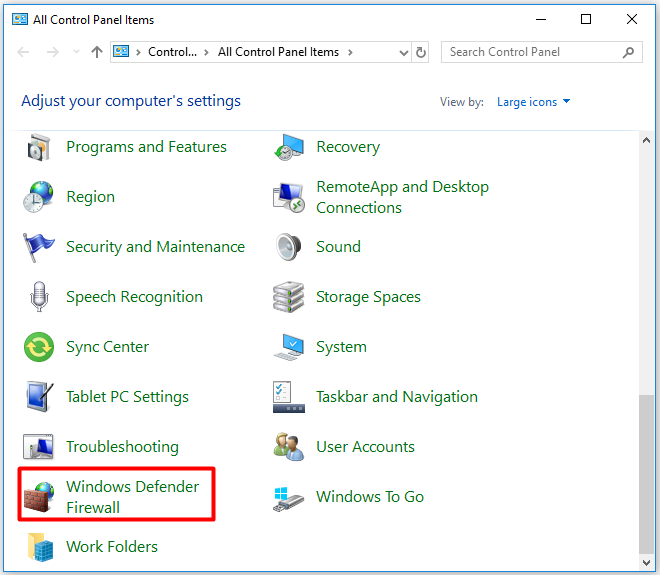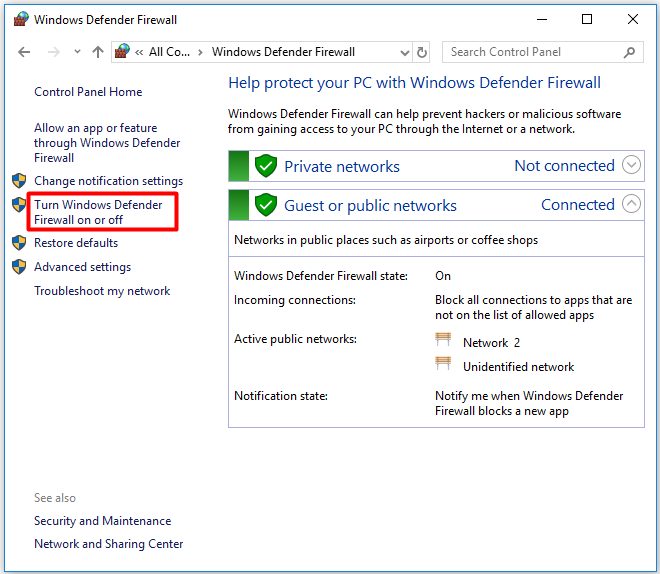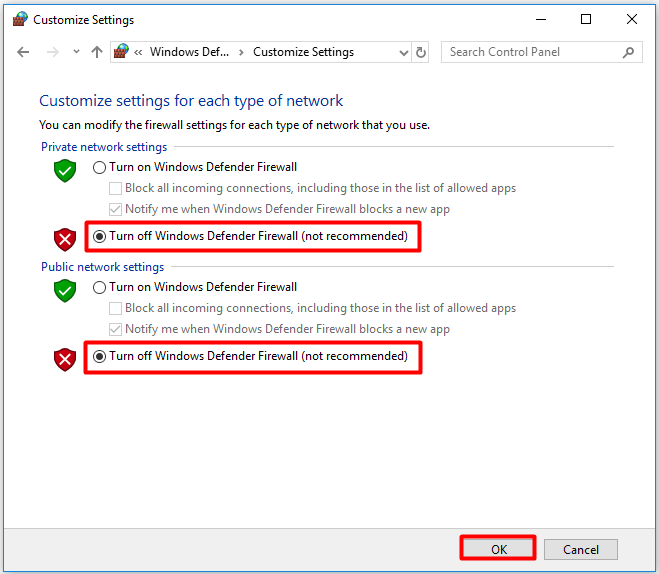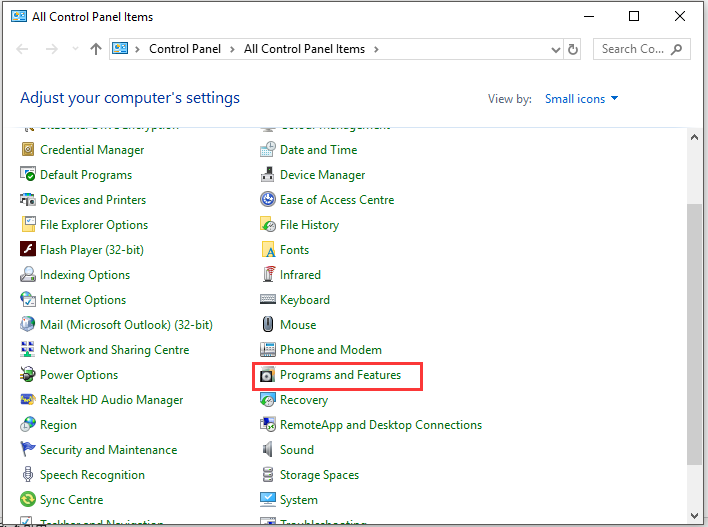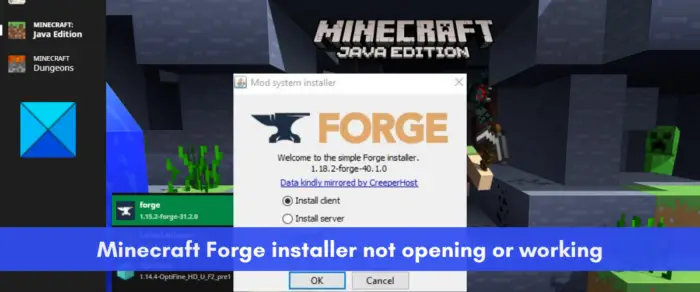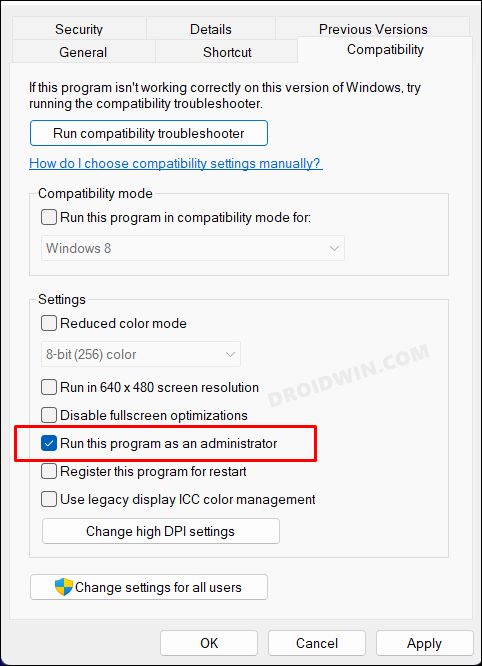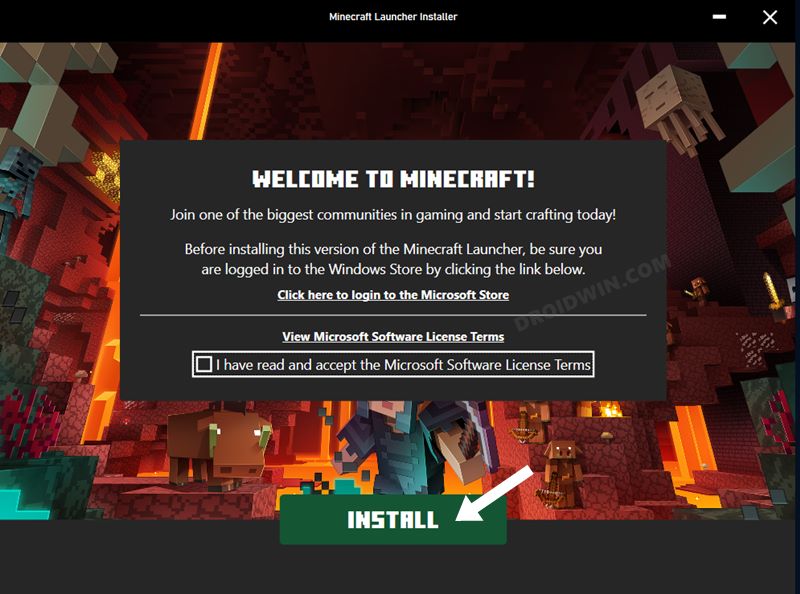Рекомендуемые сообщения
В теме 13 сообщений
-
- Поделиться
Доброго времени суток.
Игра выдает ошибку «Minecraft был аварийно закрыт по причине неизвестной ошибки» при запуске версии 1.7.10-Forge<бла-бла-бла> через пиратский лаунчер и открывает консоль разработчика (текст из консоли прикреплён в формате .txt). Может кто помочь с устранением ошибки.
В саму игру не играла с версии 1.2.5 так что, возможно, накосячила с самой установкой форджа.
Новый текстовый документ.txt
Ссылка на комментарий
Поделиться на другие сайты
-
- Поделиться
Как ты установила фордж? Просто закинула его в папку mods?
Ссылка на комментарий
Поделиться на другие сайты
- Автор
-
- Поделиться
Как ты установила фордж? Просто закинула его в папку mods?
Через открытие самого .jar файла разумеется.
Ссылка на комментарий
Поделиться на другие сайты
- Автор
-
- Поделиться
Сейчас попробовала скачать готовый клиент с модами, но они не запускаются. У меня, похоже, комп не тянет майн, а крузис 3 на ультрах запросто.
Ссылка на комментарий
Поделиться на другие сайты
-
- Поделиться
Ссылка на комментарий
Поделиться на другие сайты
- Автор
-
- Поделиться
Ссылка на комментарий
Поделиться на другие сайты
-
- Поделиться
Скорее всего ошибка как-то связана с драйверами от AMD, в логе присутствует «atioglxx.dll», попробуй обновить драйвера видеокарты до последней версии, после этого перезапустить компьютер и проверить запустится ли игра.
-
विष्णु दास
-
1
Ссылка на комментарий
Поделиться на другие сайты
- Автор
-
- Поделиться
После установки дров на бету от апреля этого года… Он игнорит меня и в процессах не появляется.
Ссылка на комментарий
Поделиться на другие сайты
-
- Поделиться
Бету не надо надо удалить текущие через панель управления, а потом поставить последнюю стабильную версию драйверов
Еще можно попробовать запустить командную строку с правами администратора и поочередно ввести:
cd /d C:/Windows/System32
copy atioglxx.dll .dll
Ссылка на комментарий
Поделиться на другие сайты
- 6 лет спустя…
-
- Поделиться
Этой теме чертовых 6 лет, и ты ее поднимаешь?
Ссылка на комментарий
Поделиться на другие сайты
-
- Поделиться
20 минут назад, 339_542 сказал:
ап
у тебя похожая проблема или твой маленький мозг нечего лучше не придумал чем упомянуть старую тему?
Ссылка на комментарий
Поделиться на другие сайты
-
- Поделиться
23 часа назад, TheJavaLebed сказал:
Этой теме чертовых 6 лет, и ты ее поднимаешь?
ап. )
Ссылка на комментарий
Поделиться на другие сайты
-
- Поделиться
Кто апает эту тему, запомните, вам в дурку
Ссылка на комментарий
Поделиться на другие сайты
Для публикации сообщений создайте учётную запись или авторизуйтесь
Вы должны быть пользователем, чтобы оставить комментарий
Войти
Уже есть аккаунт? Войти в систему.
Войти
-
Partition Wizard
-
Partition Manager
- Minecraft Forge Not Working? Try These Methods Now!
Minecraft Forge Not Working? Try These Methods Now! [Partition Manager]
By Amy | Follow |
Last Updated December 08, 2022
If you always use Minecraft Forge to install mods in your game, you may have encountered the Minecraft Forge not working issue. What can I do to fix this issue? You may have such doubt. Today, MiniTool would focus on this issue and offer you some troubleshooting methods.
What Is Minecraft Forge
If you want to improve your game experience, mod is an ideal choice. It can make your game more interesting and enjoyable. But you are required to install it to your game manually. Here comes the need of Minecraft Forge. The easiest and simplest way to install mods is by using Minecraft Forge. What is Minecraft Forge?
Minecraft Forge, an open-source modding API and loader, is built to simplify compatibility across community-created games on Minecraft Java edition. Download and install it from the official website. Then copy and paste the files to the .minecraft/mods folder. After that, you can choose the Forge profile no matter when you run Minecraft.
However, you might encounter Minecraft Forge not installing/working issue when installing and utilizing Forge. This is troublesome. Fortunately, you can solve the issue with this guide.
Method 1: Check If You Are Using Correct Java Version
One common reason for Minecraft Forge Not Working is that you install the Windows version of the game on your computer while Forge only runs in the Java version of the game. In addition, the Java version should match the version of the game. Otherwise, Forge won’t work either.
To sum up, you need to use the correct Java version. You can check the fact with the following steps.
Step 1: Open the Properties of your game to check the version of the game installed on the computer.
Step 2: Move to the official website of Minecraft Forge to find the version that matches your game’ s version.
Tip: If the current version of Minecraft Forge doesn’t match with your game, download and install the match version immediately. It is likely that your present Java is outdated or too new. Hence, you might need to upgrade or downgrade your Java. After installing the new version of Forge, you need to restart your game at least once.
If the Forge installer not working error still persists, try other methods right now!
Method 2: Disable Firewall Temporarily
Minecraft Forge is a modding platform for Minecraft. Additionally, it tries to change or mod system files of the actual Minecraft game. Given to that fact, Forge can be detected as a malicious program by your Windows Defender Firewall. Then you receive the Minecraft Forge not showing up error.
In this case, disable Firewall temporarily with the following steps.
Step 1: Type control in the search box and then click on Control Panel from the listed search results.
Step 2: In the Control Panel window, click Windows Defender Firewall to go on.
Step 3: In the pop-up window, click the Turn Windows Defender Firewall on or off option in the left pane.
Step 4: Tick the Turn off Windows Defender Firewall (not recommended) box under both the Private Network Settings and Public Network Settings sections. Then, click OK to save the changes.
Step 5: Now, check if Minecraft Forge not working issue is fixed. If not, turn on Windows Defender Firewall with the above steps and try other troubleshooting methods.
Method 3: Reinstall Game and Forge
You can also fix Forge installer not working issue by reinstalling your game and Forge. This method is easy to operate.
Step 1: Open Control Panel and then click on Programs and Features.
Step 2: Find your game and Forge in the listed programs. Then right-click on it one by one and click Uninstall. Follow the prompted instruction to finish uninstallation.
Step 3: After that, move to the official website of your game and Forge, and then download and install them on your computer again.
About The Author
Position: Columnist
Having writing articles about computer tech for a long time, I am rather experienced especially on the aspect of computer optimization, PC enhancement, as well as tech terms explanation. The habit of looking through tech forums makes me a great computer issues collector. And then, many articles related to these issues are released, which benefit plenty of users. Professional, effective, and innovative are always the pursuit of an editing worker.
Если вы столкнулись с проблемой запуска игры с установленным Forge 1.19.2, то не отчаивайтесь, в этой статье мы расскажем, что делать, чтобы решить данную проблему.
Шаг 1: Проверьте соответствие версий
Перед тем, как начинать процесс решения проблемы, убедитесь, что установленный Forge соответствует версии вашей игры. Для этого:
- Запустите лаунчер;
- Выберите нужный профиль;
- Проверьте версию игры и установленный Forge.
Если версии не совпадают, то нужно обновить Forge или выбрать соответствующую версию игры.
Шаг 2: Проверьте необходимые библиотеки
Если установленный Forge соответствует версии игры, то возможно проблема связана с недостающими библиотеками. Для этого:
- Откройте папку .minecraft;
- Найдите папку libraries;
- Проверьте наличие нужных библиотек.
Если какие-то библиотеки отсутствуют, то необходимо скачать и установить их вручную.
Шаг 3: Удалите конфликтующие моды
Если вы установили моды, которые конфликтуют с Forge, то может возникнуть проблема при запуске игры. Для решения данной проблемы:
- Откройте папку mods;
- Удалите все конфликтующие моды или переместите их в другую папку.
Шаг 4: Обновите Java
Некоторые игроки сталкиваются с проблемой запуска игры с Forge 1.19.2 из-за устаревшей версии Java. Поэтому рекомендуется установить последнюю версию Java.
Заключение
Если вы столкнулись с проблемой запуска игры с Forge 1.19.2, то перед тем, как обращаться за помощью, рекомендуется выполнить все описанные выше шаги. Если же проблема не решится, можно обратиться за помощью к разработчикам Forge или в соответствующих форумах.
Minecraft Forge не устанавливается на ПК с Windows 11/10? Вот полное руководство, которое поможет вам, если вы не можете открыть установщик Minecraft Forge или если он работает неправильно.
Minecraft Forge — это API для моддинга с открытым исходным кодом для Minecraft Java Edition. Он позволяет пользователям модифицировать игру Minecraft и добавлять в нее новые классные и интересные функции. Вы можете просто установить его в своей системе, а затем начать использовать моды в Minecraft. Но многие пользователи жалуются, что не могут установить Minecraft Forge на свои системы. Хотя у некоторых программа установки Minecraft Forge не открывается, многие пользователи столкнулись со сбоями при установке.
Теперь, если вы один из пострадавших пользователей, этот пост вас заинтересует. Здесь мы обсудим различные рабочие исправления, которые помогут вам устранить возникшую проблему. Просто попробуйте эти исправления и успешно установите Minecraft Forge.
Почему не открывается Minecraft Forge?
У людей могут быть разные причины, по которым установщик Minecraft Forge не открывается или не работает на вашем ПК. Вот некоторые возможные причины:
- Возможно, вы пытаетесь установить версию Minecraft Forge, отличную от версии Minecraft, установленной в вашей системе. Следовательно, проверьте версию Minecraft Forge и убедитесь, что она соответствует версии Minecraft Java Edition.
- Minecraft Forge требует, чтобы последняя версия Java была установлена правильно. Если на вашем компьютере установлена устаревшая Java, это вызовет проблемы при запуске установщика Minecraft Forge. Следовательно, обновите или переустановите Java, чтобы устранить проблему.
- Устаревшая версия Minecraft Java Edition также может вызывать ту же проблему. Следовательно, вы можете обновить Minecraft, а затем установить самую последнюю версию Minecraft Forge.
- Ваш брандмауэр безопасности может быть виновником. Возможно, ваш брандмауэр ошибочно идентифицировал Minecraft Forge как угрозу и препятствует его открытию. Следовательно, вы можете попробовать временно отключить брандмауэр, а затем запустить программу установки Minecraft Forge, чтобы решить эту проблему.
- Слабое или нестабильное интернет-соединение также может быть одной из причин, по которой вы не можете установить Minecraft Forge на свой компьютер. Следовательно, если сценарий применим, убедитесь, что вы подключены к стабильному и надежному интернет-соединению.
Теперь, когда мы знаем сценарии, которые, скорее всего, вызовут данную проблему, давайте перейдем непосредственно к исправлениям.
СВЯЗАННЫЕ С: Как установить моды Minecraft на ПК и консоли?
Вот методы, которые вы можете использовать, если установщик Minecraft Forge не открывается или не работает на вашем ПК с Windows 11/10:
- Проверьте версию Minecraft Forge, которую вы пытаетесь установить.
- Обновите Minecraft Java Edition и установите последнюю версию Minecraft Forge.
- Проверьте подключение к Интернету.
- Обновите или переустановите Java.
- Отключите брандмауэр.
- Используйте командную строку для запуска установщика.
- Переустановите Майнкрафт.
1]Проверьте версию Minecraft Forge, которую вы пытаетесь установить.
Прежде чем переходить к расширенным исправлениям, проверьте версию Minecraft Forge, которую вы пытаетесь установить. Устанавливаемая вами версия Minecraft Forge должна совпадать с версией Minecraft: Java Edition, которую вы используете в данный момент. Предположим, вы пытаетесь установить Minecraft Forge версии 1.7, тогда вам необходимо убедиться, что на вашем ПК установлена версия Minecraft: Java Edition 1.7.
Чтобы проверить версию Minecraft: Java Edition, откройте игру и на главном экране версия будет указана в левом нижнем углу. Когда вы узнаете версию Minecraft: Java Edition, зайдите на официальный сайт Minecraft Forge и скачайте точно такую же версию. После этого попробуйте установить его на свой компьютер и посмотрите, решена проблема или нет.
Если проблема не устранена, попробуйте следующее возможное исправление, чтобы устранить проблему.
2]Обновите Minecraft Java Edition и установите последнюю версию Minecraft Forge.
Следующее, что вы можете сделать, чтобы решить эту проблему, — обновить приложение Minecraft: Java Edition. После обновления загрузите последнюю версию Minecraft Forge и проверьте, можете ли вы ее загрузить. Наличие устаревшей версии Minecraft Java Edition и установка более старой версии Forge могут вызвать проблему. Следовательно, обновление приложения должно решить проблему за вас.
Вот как это сделать:
- Во-первых, откройте приложение Minecraft Launcher на своем ПК.
- Теперь нажмите кнопку со стрелкой слева от кнопки «Воспроизвести».
- После этого нажмите «Последний выпуск» в появившихся пунктах меню.
- Затем позвольте Minecraft Launcher обновить вашу игру.
- После этого загрузите последнюю версию Minecraft Forge с официального сайта.
- Наконец, попробуйте установить Minecraft Forge и посмотреть, устранена ли проблема.
Если вы все еще испытываете ту же проблему, попробуйте следующее возможное исправление, чтобы решить ее.
Читайте: исправьте сбой Minecraft Black Screen при запуске в Windows
3]Проверьте подключение к Интернету
Вам также необходимо убедиться, что вы подключены к стабильному интернет-соединению, чтобы успешно установить Minecraft Forge. Если ваше подключение к Интернету слабое или нестабильное, установщик Minecraft Forge не будет работать должным образом, поскольку для загрузки нескольких файлов библиотеки, необходимых для процесса установки, требуется активный Интернет. Следовательно, проверьте свое интернет-соединение и посмотрите, есть ли какие-либо проблемы с интернетом.
Попробуйте протестировать скорость вашего интернета и проверьте, достаточно ли она хороша. Для этого вы можете использовать бесплатный онлайн-инструмент для тестирования скорости сети или попробовать приложение для тестирования скорости интернета для Windows, которое позволяет вам измерять скорость вашего интернета. Если он медленный, вы можете связаться со своим интернет-провайдером, чтобы обновить свой интернет-план, а затем посмотреть, устранена ли проблема.
Возможно, вы имеете дело с некоторыми общими проблемами подключения к Интернету на вашем ПК. В этом случае вы можете устранить все проблемы с WiFi, а затем попробовать установить Minecraft Forge. Кроме того, убедитесь, что вы обновили сетевые драйверы до их последней версии.
Вы также можете попробовать выполнить цикл включения питания на маршрутизаторе. Проблема с Интернетом может быть вызвана временной проблемой вашего маршрутизатора, например, плохим кешем маршрутизатора. Следовательно, в этом случае перезагрузка маршрутизатора должна решить проблему. Для этого выключите маршрутизатор и отсоедините шнур питания. Теперь подождите от 30 секунд до минуты, а затем снова подключите шнур питания маршрутизатора. После этого включите маршрутизатор, а затем подключите компьютер к Интернету. Посмотрите, работает ли сейчас установщик Minecraft Forge нормально или нет.
Если нет проблем с подключением к Интернету, но вы по-прежнему не можете установить Minecraft Forge, вы можете перейти к следующему потенциальному исправлению для решения проблемы.
См.: Исправить Невозможно обновить среду выполнения Minecraft.
4]Обновите или переустановите Java
Наличие устаревшей версии программного обеспечения Java может быть причиной того, что установщик Minecraft Forge не открывается или не работает на вашем ПК. Для правильной работы Minecraft вам потребуется последняя версия Java, поскольку Minecraft использует Java. И у вас, вероятно, возникнут проблемы с установкой Minecraft Forge из-за устаревшего Jave. Следовательно, обновите Java до последней версии, а затем попробуйте запустить программу установки Minecraft Forge.
Чтобы обновить Java в Windows, выполните следующие действия:
- Сначала нажмите кнопку поиска на панели задач, а затем введите Java в поле поиска.
- В появившихся результатах поиска нажмите «Настроить Java».
- Теперь в открывшемся окне панели управления Java перейдите на вкладку «Обновление».
- После этого нажмите кнопку «Обновить сейчас» в нижней правой части окна.
- В следующем запросе нажмите кнопку «Обновить» и дождитесь завершения обновления.
- После этого перезагрузите компьютер и проверьте, нормально ли работает установщик Minecraft Forge.
Если обновление Java не работает, попробуйте переустановить свежую копию последней версии Java в вашей системе. Возможно, вы имеете дело с поврежденной установкой Java, которая вызывает проблему. Следовательно, полное удаление Java с вашего ПК, а затем повторная установка чистой копии должны решить проблему.
Чтобы полностью удалить Java с вашего ПК, откройте «Настройки» с помощью Win+I, а затем перейдите в раздел «Приложения» > «Установленные приложения». После этого найдите приложение Java и нажмите на связанную с ним кнопку меню из трех точек. Затем нажмите «Удалить», чтобы удалить Java. После удаления Java посетите официальный веб-сайт и загрузите последнюю версию Java. А затем установите его, как любое обычное стороннее приложение. Теперь вы можете попробовать запустить установщик Minecraft Forge и посмотреть, работает ли он правильно или нет.
Если вы все еще сталкиваетесь с той же проблемой, перейдите к следующему потенциальному решению.
См.: Невозможно обновить Minecraft Native Launcher.
5]Отключите брандмауэр
Следующее, что вы можете сделать, это временно отключить брандмауэр, чтобы решить проблему. Есть вероятность, что ваш брандмауэр ошибочно определил Minecraft Forge как вредоносную программу и блокирует ее открытие или запуск. Это связано с тем, что Minecraft Forge — это платформа для моддинга Minecraft, которая будет вносить изменения в системные файлы игры Minecraft. Итак, если сценарий применим, вы можете отключить брандмауэр и посмотреть, решена ли проблема.
6]Используйте командную строку для запуска установщика.
Вы также можете попробовать использовать командную строку для установки Minecraft Forge на свой компьютер. Командная строка может запустить для вас программу установки, которую вы не можете сделать иначе, поскольку она используется для сложных административных задач. Итак, просто запустите команду и посмотрите, сможете ли вы установить Minecraft Forge или нет. Вот как это сделать:
Во-первых, откройте командную строку от имени администратора. Теперь в окне CMD перейдите в папку «Загрузки» или в папку, в которую вы загрузили установщик Minecraft Forge. Для этого вы можете использовать следующую команду:
компакт-диск C:ПользователиПОЛЬЗОВАТЕЛЬЗагрузки
После этого введите следующую команду, чтобы запустить установщик Minecraft Forge:
java -Xnx2G -jar forge-installer.JAR?
В приведенной выше команде кузница-установщик.JAR — это имя загруженного установочного файла Minecraft Forge. Теперь нажмите кнопку Enter, и запустится установщик Minecraft Forge. Вы можете следовать подсказкам для завершения установки.
Если установка не удалась даже через командную строку, у нас есть еще одно исправление, которое вы можете использовать для решения проблемы.
Читайте: Minecraft Launcher не открывается или не работает на ПК с Windows.
7]Переустановите Майнкрафт
Если все остальное не помогло вам решить проблему, в крайнем случае переустановите игру Minecraft. Это исправление сработало для некоторых затронутых пользователей и может помочь вам. Проблема может возникнуть из-за поврежденной установки игры или зараженных файлов игры. Таким образом, удаление игры, а затем ее повторная установка должны помочь вам решить проблему.
При удалении Minecraft убедитесь, что вы удалили все оставшиеся остаточные файлы, чтобы удалить его полностью. Для этого рекомендуется использовать стороннюю программу удаления. После этого вы можете загрузить самую последнюю версию Minecraft с официального сайта и установить игру на свой компьютер. Надеюсь, теперь вы сможете открыть установщик Minecraft Forge и успешно установить его.
Почему Forge не устанавливается?
Forge может не установиться на ваш компьютер из-за устаревшей Java. Для правильной установки требуется последняя версия JDK. Кроме того, использование устаревшей версии Minecraft Java Edition или установка версии Minecraft Forge, отличной от версии Minecraft, также может вызвать ту же проблему. Кроме того, слабым или нестабильным подключением к Интернету, вмешательством брандмауэра и поврежденной установкой игры являются некоторые другие потенциальные причины этой проблемы.
Как запустить установщик Forge?
Прежде всего, скачайте установщик Minecraft Forge с его официального сайта. После этого дважды щелкните загруженный файл JAR, а затем следуйте инструкциям, чтобы успешно установить его в своей системе.
Вот и все.
Теперь прочитайте:
В этом руководстве мы покажем вам различные способы решения проблемы сбоя Minecraft с кодом выхода -1 при использовании Forge Mods. Когда дело доходит до видеоигр-песочниц, едва ли можно сомневаться в том, что предложение от Mojang, пожалуй, лучшее в этой области. В этом блочном и процедурно сгенерированном трехмерном мире есть режим выживания и творческий режим, в котором последний может похвастаться неограниченными ресурсами. Вы также можете изменить внутриигровые элементы, создав новую игровую механику, предметы и активы.
Для этого пользователи обычно выбирают самые популярные моды Forge. Однако на данный момент он не работает в ожидаемом направлении. У разных пользователей выразили свою озабоченность что Minecraft Java Edition постоянно падает с кодом ошибки -1 всякий раз, когда они пытаются использовать моды Forge. Наряду с этим они также получают либо ошибку «Конфигурация среды выполнения Java может быть недействительной», либо «произошло исключение Java». Если вы тоже находитесь в одной лодке, то это руководство расскажет вам о многочисленных способах устранения этой ошибки. Следуйте вместе.
Рекомендуется попробовать каждый из перечисленных ниже обходных путей, а затем посмотреть, какой из них принесет вам успех. Итак, имея это в виду, давайте начнем.
ИСПРАВЛЕНИЕ 1: проверьте версию мода
Прежде всего, вы должны дважды проверить, синхронизирована ли версия мода с версией игры. Например, моды версии 1.18.1 могут не работать с версией 1.18.2 игры.
ИСПРАВЛЕНИЕ 2: обновление Java
Далее вы также должны убедиться, что используете последнюю версию Java. Для версии Minecraft 1.16 или выше следует использовать Java версии 17 и выше. Точно так же для более старых версий Minecraft у вас должна быть версия Java 8. Поэтому обновите Java до последней сборки и посмотрите, исправит ли она проблему сбоя Minecraft с кодом выхода -1 при использовании Forge Mods.
ИСПРАВЛЕНИЕ 3. Запуск от имени администратора
Следующим вашим действием должен быть запуск игры с правами администратора. Для этого щелкните правой кнопкой мыши EXE-файл игры и выберите «Свойства». Затем перейдите на вкладку «Совместимость» и поставьте галочку «Запускать эту игру от имени администратора». Наконец, нажмите OK, чтобы сохранить изменения, а затем проверьте, устраняет ли это проблему сбоя Minecraft с кодом выхода -1 при использовании Forge Mods.
ИСПРАВЛЕНИЕ 4. Изменение местоположения файла Java EXE
Следующим вашим действием должно быть изменение исполняемого файла игры в следующий каталог:
C:Program FilesJavajdk-17.0.3.1binjavaw.exe
ИСПРАВЛЕНИЕ 5: переустановите Minecraft
Если ни один из вышеупомянутых методов не привел к успеху, то вашим последним действием должно быть удаление, а затем повторная установка последней версии игры с нуля. При этом удалось решить основную проблему для некоторых, так что стоит попробовать.
- Для начала откройте панель управления из меню «Пуск».
- Затем перейдите в «Программы и компоненты» и выберите «Minecraft».
- После этого нажмите «Удалить» и нажмите «ОК» в диалоговом окне подтверждения.
- Один раз сделал, скачать и установите последнюю версию Minecraft Java Edition.
- Теперь запустите его, и основная проблема должна быть решена.
Вот и все. Это были различные методы решения проблемы сбоя Minecraft с кодом выхода -1 при использовании Forge Mods. Что касается официальной позиции по этому вопросу, разработчики в курсе этой проблемы, но они не объявили ETA для развертывания исправления. Как и когда это произойдет, мы соответствующим образом обновим это руководство. Между тем, вышеупомянутые обходные пути — ваш лучший выбор.